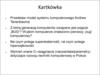Similar presentations:
Zarządzanie Uprawnieniami w Unix
1. Uprawnienia w Unix
W Unix każdy proces (uruchomiony program) posiada trzy główneidentyfikatory:
PID (Process ID) – liczba integer określająca identyfikator procesu,
UID (User ID) – liczba integer określająca właściciela procesu,
GID (Group ID) – liczba integer określająca grupę procesu.
Dostęp do zasobów jest określany na podstawie UID i GID.
Zasoby w Unix posiadają trzy poziomy praw dostępu:
dla właściela zasobu
(user lub owner),
dla grupy będącej
właścicielem (group),
dla reszty (others).
2. Zarządzanie Uprawnieniami w Unix
Zmiana właściciela zasobu:Zmiana atrybutów:
3. Uprawnienia w Unix szczegóły
4. Uprawnienia w Unix szczegóły
Rekursywnieprzejdź po
katalogach
Komendy:
chmod [-R] [uprawnienia] [nazwa_pliku]
gdzie [uprawnienia] mogą być postaci:
wyrażenia: a+ (all), u+ (user), g+ (group), o+ (other) oraz a-, u-, g-, opołączonymi z uprawnieniami rwx,
Trzema (lub czterema) liczbami reprezentującymi binarną postać
uprawnień:
777, pierwsza liczba to właściciel, druga grupa, trzecia reszta.
Binarnie: 111 jest równe dziesiętnie 4 + 2 + 1 = 7
Przykłady:
r-x
= 101 = 5,
rw= 110 = 6,
--x
= 001 = 1
rw-xr--r-x
= 110 100 101 = 645
5. Uprawnienia w Unix szczegóły
chmod o+t mojplikW katalogu z ustawionym sticky bit pliki mogą być usuwane lub
przemianowywane tylko przez właściciela pliku lub owego katalogu.
Sticky bit często stosowany w katalogu /tmp, do którego dostęp
mogą mieć wszyscy użytkownicy systemu. Wyklucza to usuwanie
przez użytkowników plików do nich nienależących.
ls -l example
-rwsr-x--- 1 watrous sysprog 21340 Nov 21 10:49 example
Prawo "x" w połączeniu z bitem setuid "s". Każdy członek grupy
sysprog może uruchomić program example z prawami właściciela –
jako watrous.
6. Uprawnienia w Unix szczegóły
ls -l example-rwxr-sr-x 1 watrous sysprog 21340 Nov 21 10:49 example
W tym przypadku każdy może uruchomić program example, a
uruchomiony program posiada prawa do plików wynikające z praw
grupy sysprog .
setgid bit w przypadku katalogu
ls –ld sample
drwxr-sr-x 2 watrous staff 2560 Feb 20 11:55 sample
W tym przypadku nowe pliki kreowane w tym katalogu będą należały
do tej samej grupy co grupa katalogu (oczywiście jeżeli użytkownik
tworzący nowy plik należy do tej grupy)
7. Zarządzanie Uprawnieniami w Unix
Zmiana właściciela zasobu:Zmiana atrybutów:
8. Uprawnienia w Unix szczegóły
Przykładowe czynności:
–
pozwól zapisyć wszystkim:
chmod a+w mojplik
–
Pozwól właścicielowi uruchamiać:
chmod u+x mojplik
–
Pozwól wszystkim czytać i urucham.:
chmod 755 mojplik
–
Ustaw s-bit dla grupy:
chmod g+s mojplik
–
Przejdź rekursywnie po podkatalogach:
chmod -R a+r .
umask – odwrotność chown – zawsze usuwa zaznaczone bity.
(Uwaga, nie zmienia bitów nie zaznaczonych).
–
umask 077 -> powoduje, że plik może mieć rwx --- ---
–
umask 022 -> odbiera grupie i reszcie prawo pisania czyli odbiera:
--- -w- -w-
9. Access Control Lists
Każdy użytkownik i grupa mogą mieć indywidualne uprawnieniado danych plików.
W Unix ACL funkcjonują równolegle do standardowych uprawnień
i ze względu na skomplikowaną obsługę i kontrolę nie zyskały
popularności.
10. Blok kontrolny procesu (PCB – Process Control Block)
Struktura przechowująca informację oprocesie. Blok kontrolny procesu przechowuje
następujące informacje:
Stan procesu
Licznik rozkazów (pozycja aktualnie wykonywanej
instrukcji)
Rejestry procesora (akumulatory,rejestry
indeksowe,wskaźniki stosu)
Informacje o planowaniu przydziału procesora (np.
priorytet procesu)
Informacje o zarządzaniu pamięcią (rejestry
graniczne, tablice stron, lub tablice segmentów)
Informacje do rozliczeń (ilość zużytego procesora i
czasu rzeczywistego, ograniczenia czasowe,numery
kont,numery zadań,numery procesów)
Informacje o stanie wejścia-wyjścia
Stan
Wskaźnik
procesu
Numer procesu (PID)
Licznik rozkazów (PC)
Rejestry
Ograniczenia pamięci
Wykaz otwartych plików
...
...
...
11. Komendy do zarządzania procesami w Unixie
Podstawą jest PID – identyfikator procesuKomendy:
–monitorowanie:
–uruchamianie
–zawieszanie
ps [-aux], pstree, top
w tle: &
CTRL+Z,
przywracanie na wierzchu: fg (od foreground)
przywracanie w tle: bg (od background)
–wysyłanie
Wyświetla drzewo procesów (czyli
informacje o procesach macierzystych i
potomnych)
Wyświetla szczegółowe informacje o
chwilowym i średnim wykorzystaniu
zasobów systemu.
komunikatów: kill
kill -9 [PID]
–sprawdzanie
otwartych plików: lsof -p [PID]
–uruchamianie
–śledzenie
Wyświetla wszystkie procesy
uruchomione w systemie wraz ze
szczegółami (np. użytkownicy i nazwy
komend)
z niższym priorytetem: nice
wywołań systemowych: strace
Usuwa dany proces z systemu. (Zabija
go.)
12. Zarządzanie Procesami Windows
13. Zarządzanie Procesami Unix
14. Zarządzanie Procesami Unix
15. Priorytety Procesów
Unix–Dwie
liczby: priorytet,
“uprzejmość” (nice). Liczba o
mniejszej wartości ma wyższy
priorytet. Komenda: nice
Windows
6 poziomów
16. Zarządzanie plikami Unix
–listowaniezawartości katalogu: ls [-l -a -t -r]
–uworzenie
katalogu: mkdir [dir]
–usunięcie
–przejście
katalogu: rmdir [dir] lub rm -r [dir]
do katalogu: cd [dir], cd /dir, cd ../dir, cd ./dir
–Sprawdzenie
aktualnego katalogu (.): pwd
–skopiowanie
pliku: cp [skadplik] [dokadplik],
–skopiowanie
rekursywnie katalogu: cp -r [dir] [dokad]
–usunięcie
pliku: rm [plik]
–zmiana
nazwy pliku, lub przeniesienie do innego katalogu:
mv [skad] [dokad]
–wyświetlenie
–utworzenie
zawartości: cat [plik], more [plik], less [plik]
pustego pliku, lub zmiana daty ostatniej
modyfikacji na aktualną: touch [plik]
17. Pomoc w Unix
Pomoc:–Dla
posiadaczy internetu: www.google.com
–Podręcznik
złożony z rozdziałów: man [slowo] (np.: man man)
–Wyszukiwanie
–System
haseł: apropos [hasło]
info
–Dokumentacje
aplikacji: /usr/share/doc lub /usr/local/share/doc
Wyszukiwanie plików i w plikach:
–find
. lub find . -name ''nazwa''
–find
. | grep ''nazwa''
–locate
(oparte na systemowej bazie danych updatedb, która jest uruchamiana
zazwyczaj raz dziennie)
–grep
[wyrazenie] [gdzie]
–whereis
[komenda]
18. Monitorowanie Stanu Systemu - Unix
Obciążenie systemu: topLiczba zajętego obszaru na dyskach: df
Czas od uruchomienia systemu: uptime
Wyświetlenie wersji systemu: uname -a
Sprawdzenie ile mamy dozwolonego
miejsca na dyskach: quota -v
19. Konfiguracja środowiska pracy użytkownika
–Powłoka:sh, zsh, bash
–Zmienne
środowiskowe:
–Zmiana
export prompt=“%n%\:%m% #“
env
export EDITOR=pico
echo $zmienna
–Pliki
konfiguracyjne:
znaku zachęty:
–Przykładowe
Czyli na co ma wpływ
zwykły użytkownik.
znaki:
%n nazwa użytkownika,
%m krótka nazwa hosta ,
/etc/bashrc
%M pełna nazwa hosta (np.:
apple.cs.byu.edu)
~/.bash_profile
%T aktualny czas w formacie 24h
~/.bashrc
–Katalog
–Aliasy:
/home/ziutek
alias ll='ls -la'
Jak szybko przejść do katalogu domoge nie
pamiętając dokładnej lokalizacji?
–Wyświetlanie
plików:
cat (cat /etc/fstab)
more ( ls -l | more)
less (less /etc/dhcpd.conf)
domowy:
cd $HOME
cd ~
cd
20. Przetwarzanie Potokowe
STDIN - Standardowe wejście,STDIN
STDOUT - standardowe wyjście,
STDERR - standardowe wyjście błędów.
STDOUT
Proces
STDERR
Programowanie strumieni:
–przekierowanie
do i z plików:
Przetwarzanie potokowe
pomaga analizować większe
zbiory danych oraz
automatyzować niektóre
zadania. Wynik jednego
programu jest przekazywany
jako dane wejściowe do
następnego, itd...
ls -la > do_pliku.txt
ls -la >> do_pliku_dopisujac.txt
grep ala < z_pliku.txt
CTRL+C, CTRL+D
–przkierowanie
jednego wyjścia na wejście drugiego:
find . | grep txt
STDIN
STDOUT
find .
STDOUT
STDIN
grep txt
21. Przykłady Przetwarzania Potokowego
ps -aux | grep ziutekls -la | more
find . | grep txt
make 2>&1 | tee PLIK_LOG
Z ilu różnych hostów zostały zrejestrowane odpytania naszego
serwera www:
tail -10000 /var/log/www | cut -d ' ' -f 1 | sort | uniq | wc
Wyświetlanie fragmentów plików:
–od
początku: head -20 /var/log/messages
–od
końca: tail -20 /var/log/messages
Sortowanie wyników zwracanych przez program:
sort
22. Przykłady Przetwarzania Potokowego
tail -10000 /var/log/www23. Przykłady Przetwarzania Potokowego
tail -10000 /var/log/www | cut -d ' ' -f 124. Przykłady Przetwarzania Potokowego
tail -10000 /var/log/www | cut -d ' ' -f 1 | sort | uniqtail -10000 /var/log/www | cut -d ' ' -f 1 | sort | uniq | wc
25. Dalsze Podstawy Linii Komend
–Plikiukryte rozpoczynają się od
kropki:
.nazwa
–Zmienna
systemowa PATH
definiuje liste katalogów, które
są przeszukiwane w celu
znalezienia pliku
wykonywalnego.
export PATH=$PATH:.
export PATH=/opt/fx/bin:$PATH
–Znaki
specjalne:
. - bieżący katalog,
| - strumień
$ - zmienna
', '' - zmienne tekstowe
` - podstawienie komendy
Kontrola zadań:
–zawieszenie
–przerwanie
zadania: CTRL+Z
zadania: CTRL+C
–przywrócenie
na wierzch: fg
–przywrócenie
w tło: bg
Uruchamianie procesów w tle:
–Na
końcu komendy dodać znak &.
26. Archiwizacja Danych
–Kompresjapojedynczego pliku:
gzip [nazwa.txt] (w wyniku powstanie nazwa.txt.gz)
bzip2 [nazwa.txt] (w wyniku powstanie nazwa.txt.bz2)
–Dekompresja
plików:
gzip -d * lub gzip -d [nazwa.txt.gz]
bzip2 -d nazwa.txt.bz2
–Scalanie
drzew folderów i plików w jeden plik:
tar -cvf [n_archiwum.tar] [katalog]
–Przywracanie
drzewa z pliku:
tar -xvf [n_archiwum.tar] [katalog docelowy]
–Scalanie
i przywracanie z kompresją:
tar -cvzf [n_archiwum.tar] [katalog docelowy] lub tar -cvjf [n_archiwum.tar] [katalog
docelowy]
tar -xvzf [n_archiwum.tar]
27. Edytory Unix
–Wszędziejest edytor vi.
–Nie
wszędzie są: pico, nano,
mcedit, joe.
–Podstawowe
informacje o vi:
vi umożliwia pracę w dwóch trybach: edycji i komend. Standardowo po
uruchomieniu edytora pracujemy w trybie komend.
a - przejście do trybu edycji (rozpoczęcie dodawania nowego tekstu za
znakiem aktualnie zasłoniętym przez kursor).
i - przejście do trybu edycji (rozpoczęcie dodawania nowego tekstu przed
znakiem aktualnie zasłoniętym przez kursor).
r - przejście do trybu edycji tylko na jeden znak (Zastąpienie znaku
aktualnie zasłoniętego przez kursor).
R - przejście do trybu edycji (rozpoczęcie zastępowania wszystkich znaków).
ESC - przejście do trybu komend.
: - przejście do trybu komend wpisywanych na ekranie.
28. Edytory Unix: vi
Przykład–Utworzenie
wyjście:
nowego dokumentu wpisanie jednego zdania, zapisanie zmian i
max# vi nowy.txt
–Rozpoczęcie
dodawania tekstu:
[Klawisz i]Pisanie w vi jest proste.[ESC][:][w][q]
–Objasnienie:
[Klawisz i] - ropoczęcie wstawiania
'Pisanie w vi jest proste.' - wpisane zdanie
[ESC] - powrót do trybu komend
[:] - przejście do trybu komend wpisywanych na ekranie
[w] - zapisanie zmian
[q] - wyjście z vi
29. Edytory Unix: vi
–Jakwyjść z vi?
[ESC]:q! - wyjście z vi bez zapisywania zmian
[ESC]:wq - wyjście z vi z zapisaniem zmian (dokument musi mieć przyporządkowaną
nazwę)
–Jak
zapisać dokument pod inną nazwą?
[ESC]:w nowa_nazwa.txt - zapisanie dokumentu pod nową nazwą
–Jak
skopiować i wkleić fragment dokumentu?
[ESC]yy - skopiowanie linii w której aktualnie znjaduje się kursor
[ESC]dd - wycięcie linii
w której aktualnie znjaduje
się kursor
[ESC]p - wklejenie
skopiowanego tesktu
za kursorem
[ESC]P - wklejenie
skopiowanego tekstu
przed kursorem
30. Automatyzacja Zadań
Pętle w powłoce:for i in [zbior]; do [komenda]; done
Warunki:
if [ $a -eq ''iles'' ]; then [komenda]; fi
Przykład:
–Chcemy
pobrać z konkretnego adresu internetowego 100 plików o
nazwach różniących się liczbą pod konkretnym numerem:
for i in `seq 1 100`; do wget http://www.adres/com/plik$i.jpg; done
31. Automatyzacja Zadań: Skrypty
Skrypt w unix:–musi
mieć uprawnienia do wykonywania (chmod u+x skrypt.sh)
–pierwsza
linijka skryptu musi być postaci:
#!sciezka_do_powloki
(np: #!/bin/bash)
–każda
linijka skryptu to po prostu komenda
32. Automatyzacja Zadań: cron
Zaplanowane zadania:cron
/etc/crontab : ustawienia systemowe
crontab -e : zaplanowane zadania jednego użytkownika.
minuta, godzina, dzień, miesiąc, dzień tygodnia, komenda
Liczba oznacza wartość o której ma być uruchamiana komenda.
Konstrukcja: */5 oznacza: uruchamiaj co 5...
33. Automatyzacja zadań: Perl
–Pierwszalinijka: #!/usr/bin/perl
–Zmienne:
$ - skalarne, @ - tablice, % - mapy (hashe, slowniki)











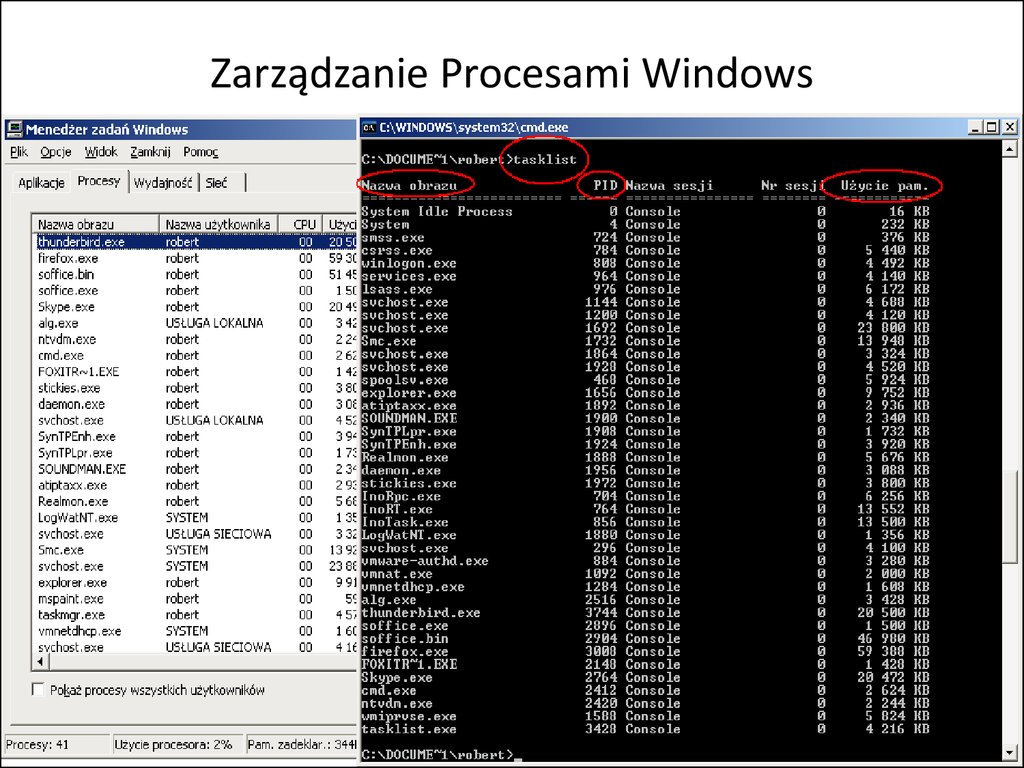

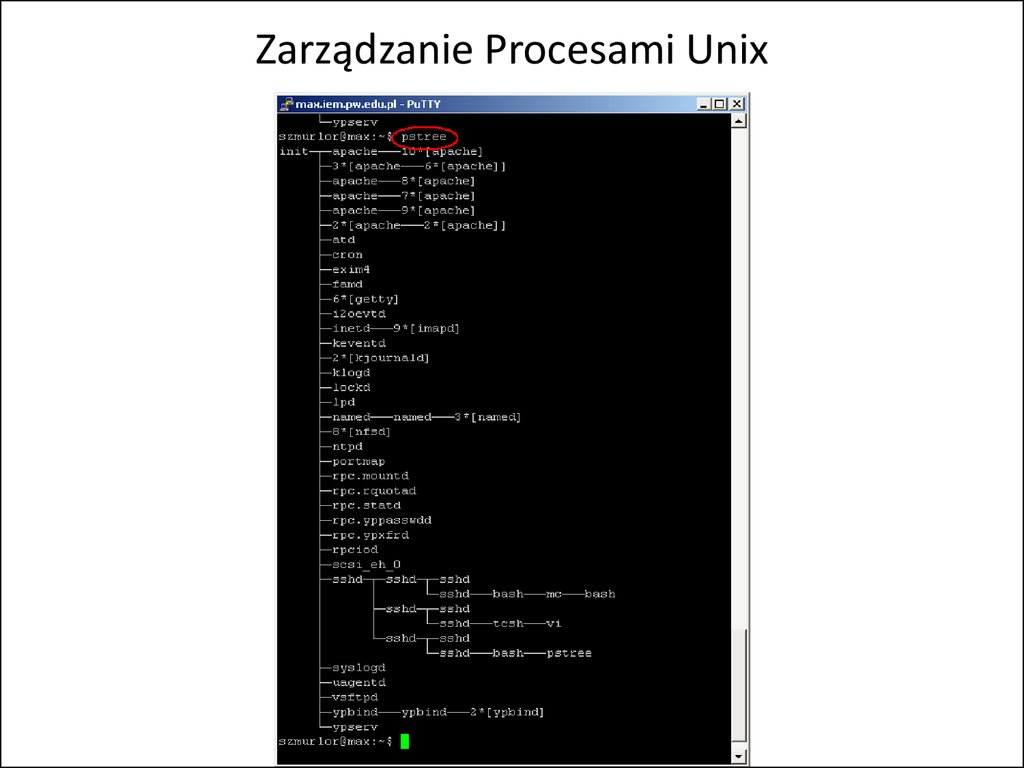





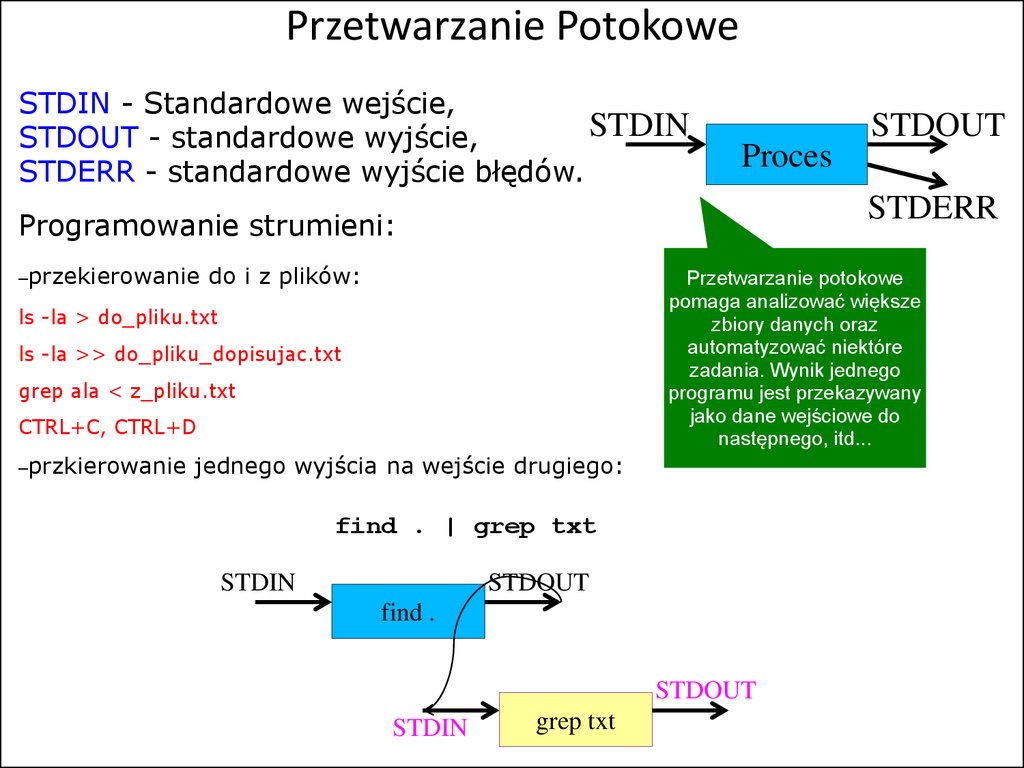

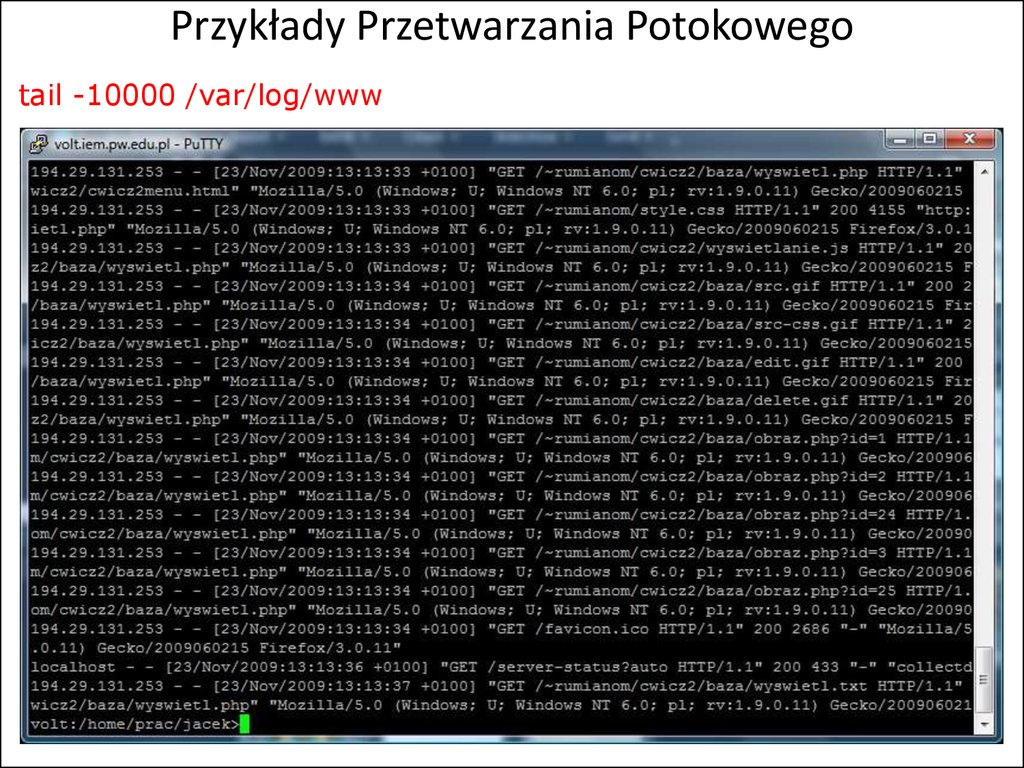







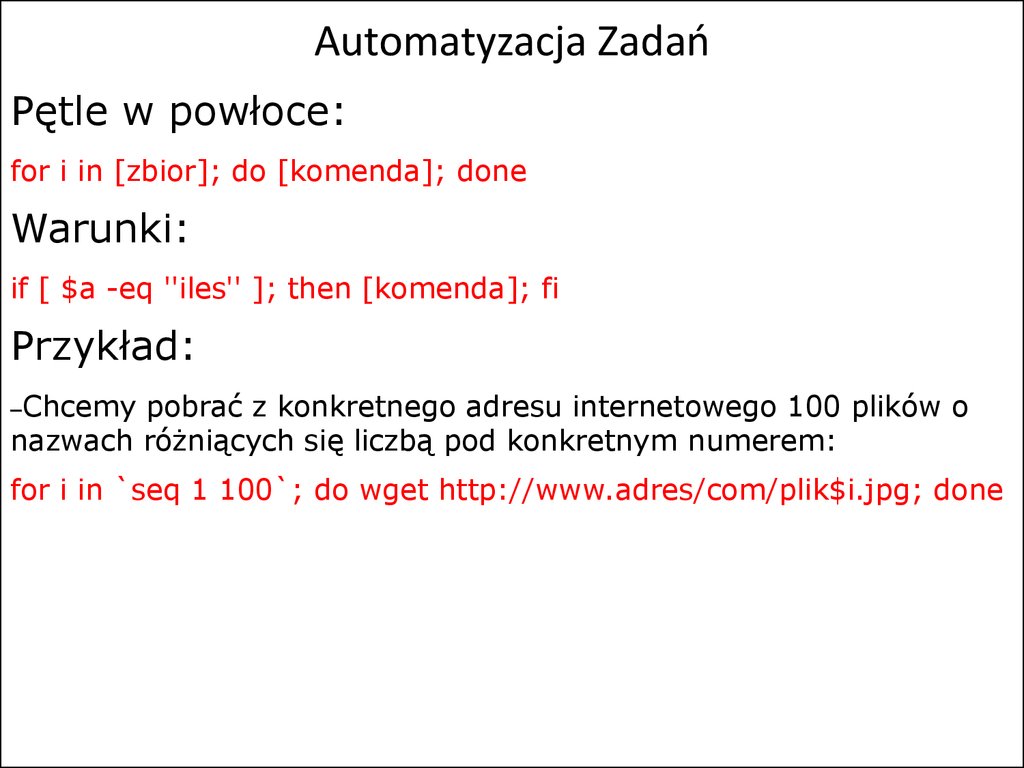


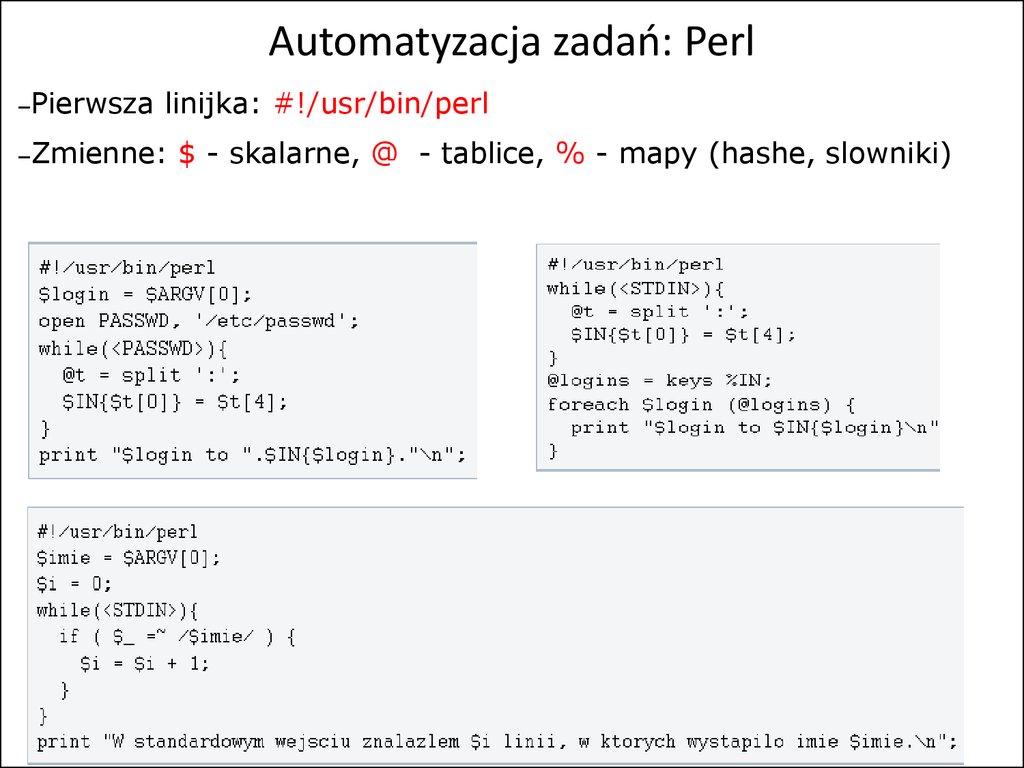
 software
software